flash怎么画漂亮的气球?
时间:2018-07-11 11:38:20 魔新豆网
flash中想要画彩色的气球,该怎么画立体彩色的气球呢?下面我们就来看看详细的教程。
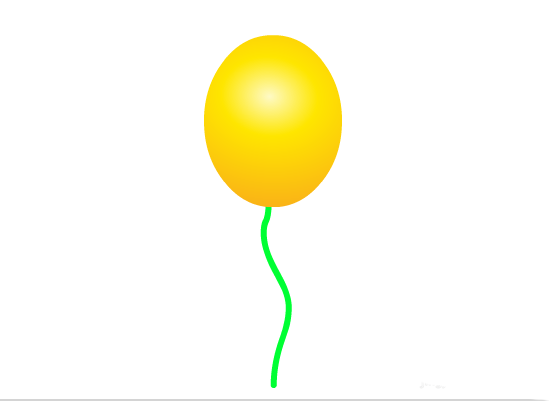
1、双击flash的快捷图标,打开flash软件,选择新建一个flash文件项目。
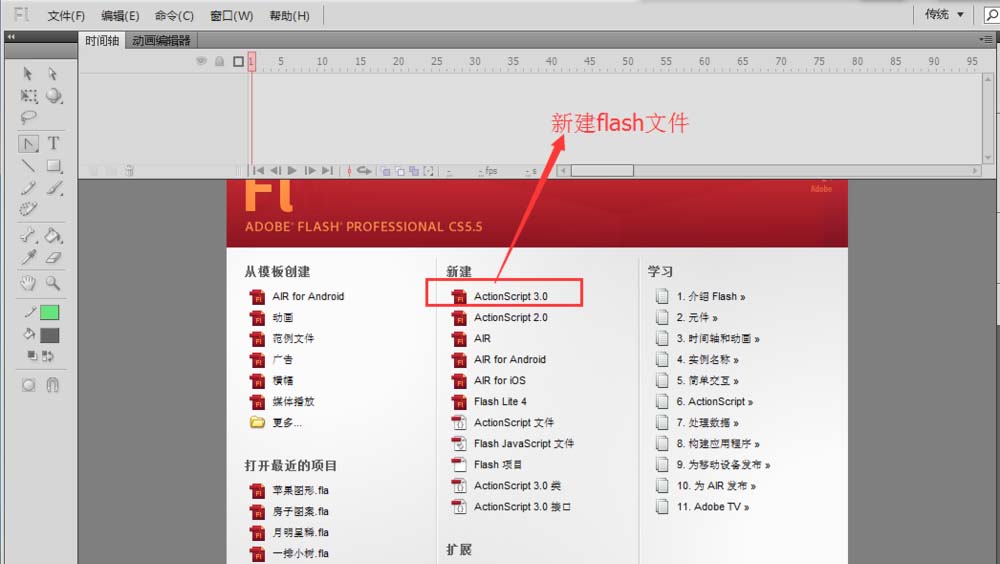
2、进入flash场景,鼠标左键长按工具栏中的矩形工具组,下出现的下拉选择菜单中选择基本椭圆工具,然后设置其笔触颜色为无,填充颜色随意,然后在场景中间区域绘制一个大小合适的椭圆出来。
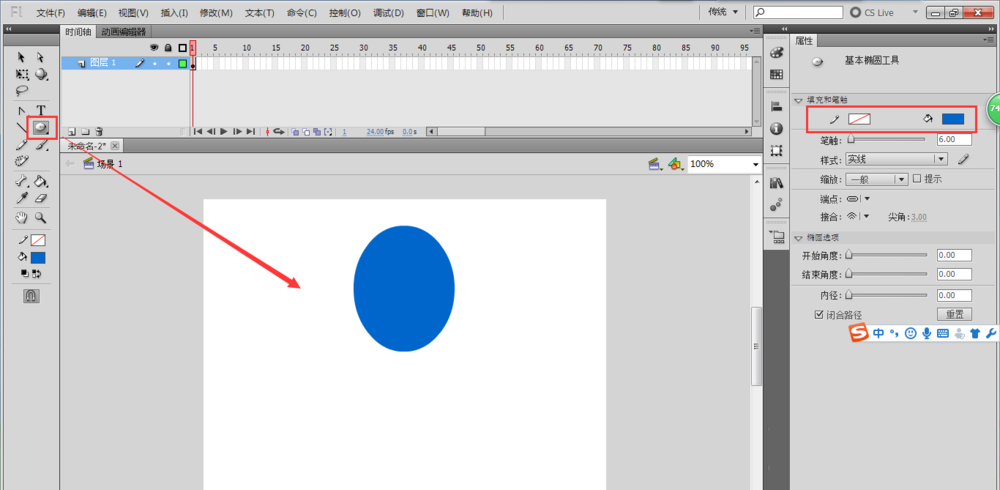
3、选择菜单栏中窗口,找到并打开颜色面板(或者直接按快捷键alt+shift+f9打开颜色面板)
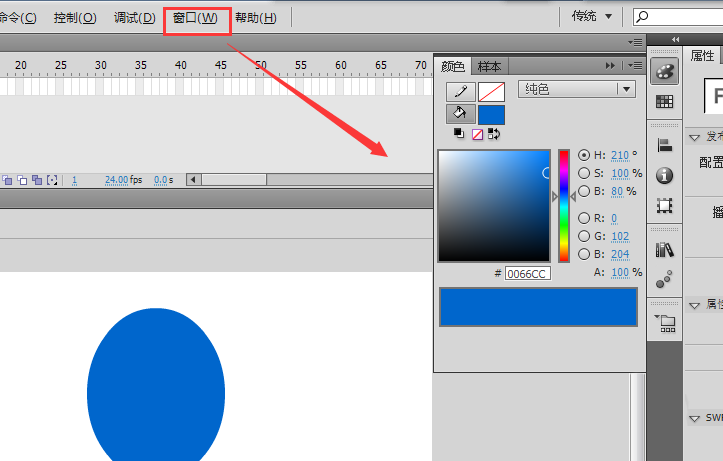
4、打开颜色面板之后,填充颜色选择径向渐变效果,这个时候会看到椭圆已经出现径向渐变的颜色效果。
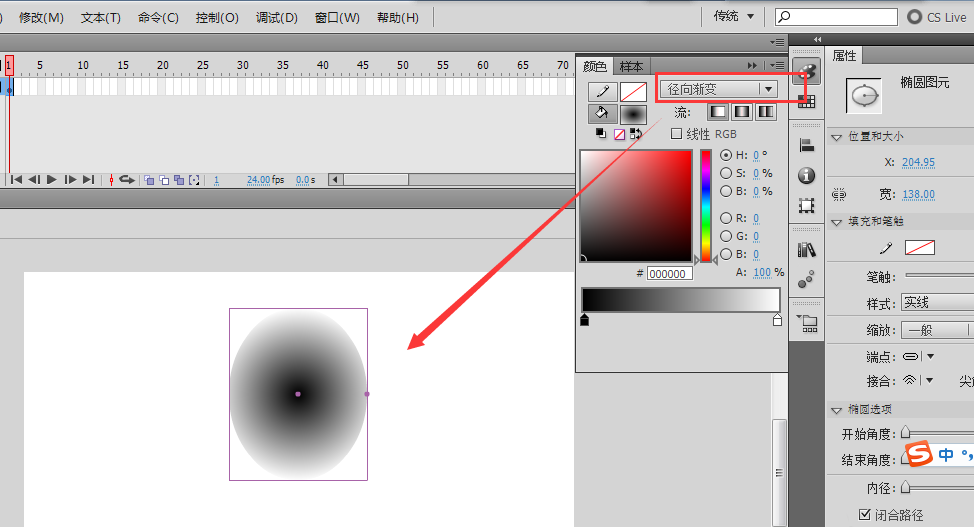
5、设置径向渐变颜色,添加三个颜色点,从左到右的颜色设置分别为“FEFAC4”“FFE600”“F89724”,出现我们想要得渐变颜色效果。

6、选择工具栏中渐变变形工具,然后调整椭圆的渐变效果,具体调整效果大家根据自己个人的视觉效果感受去调整即可,你觉得可以就OK,每个人调整的可能都不太一样。调整好之后我们一个气球就差不多可以了。
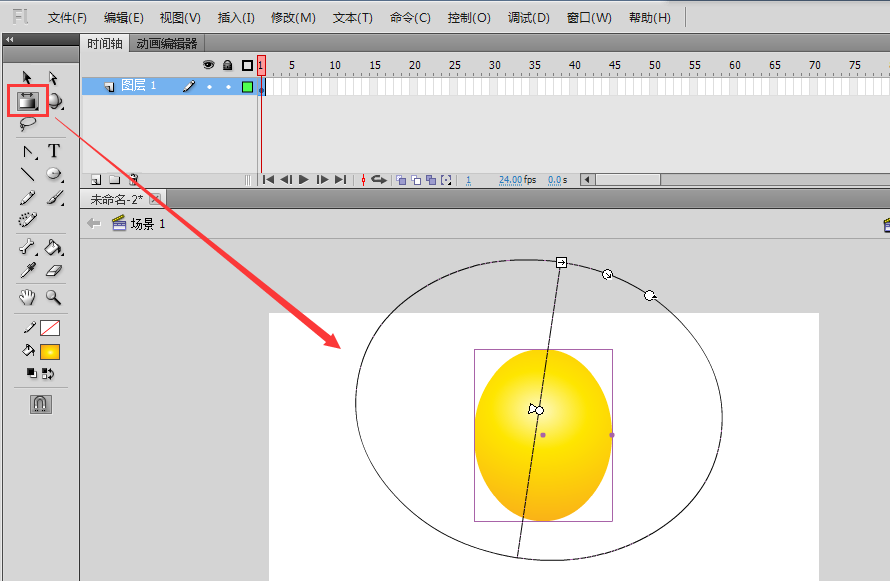
7、在选择工具栏中铅笔工具,选择一个笔触颜色,然后在铅笔模式中选择平滑效果,然后用鼠标在场景气球的下方画出一条弯曲的线条,充当气球的牵引绳。这样我们一个气球图形就制作完成了。
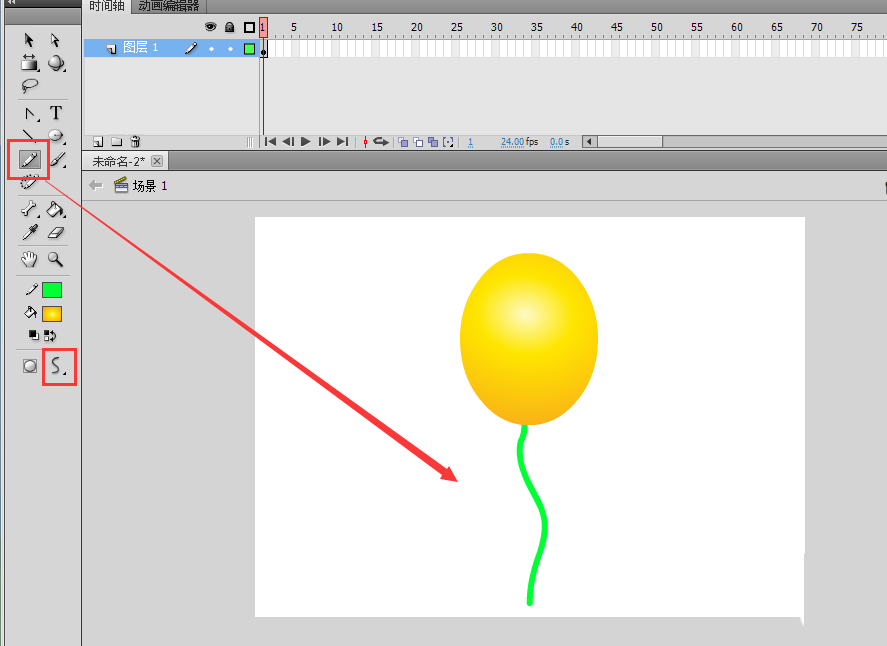
以上就是flash画彩色气球的教程,希望大家喜欢,请继续关注生活。
本文标签:
- 上一篇:Flash怎么创建五边形按钮元件?
- 下一篇:3dmax控制面板怎么使用指定控制器?
